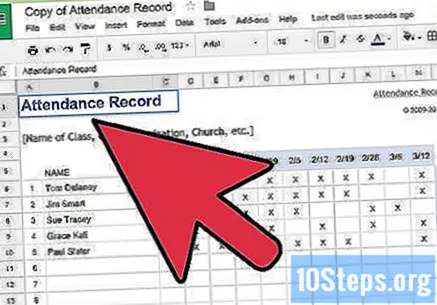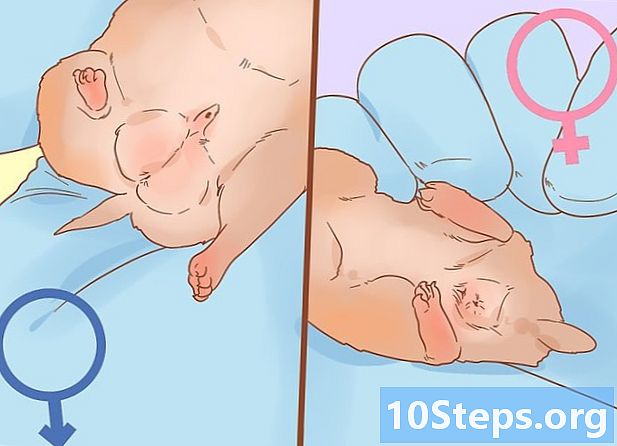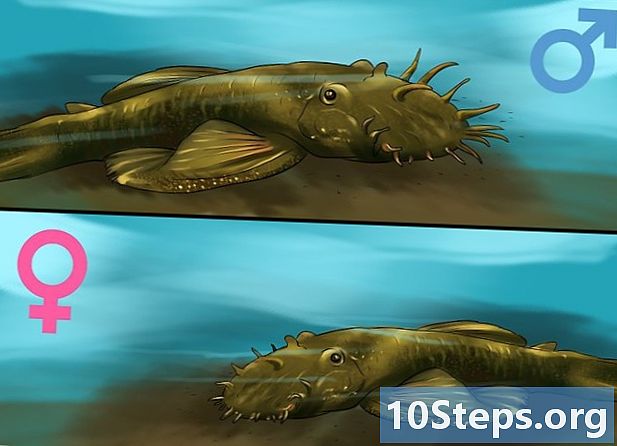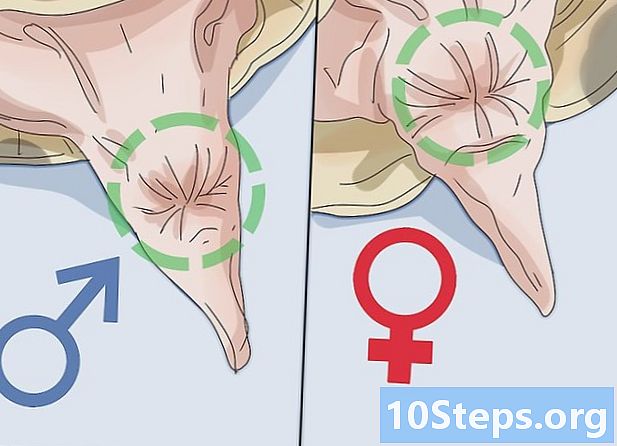Content
Google Docs és un editor de text en línia molt versàtil. Si organitzeu una reunió o esdeveniment, podeu utilitzar Google Docs per crear una llista de subscripcions personalitzada o triar entre una de les plantilles que ofereix el servei per fer les coses encara més fàcils. En qualsevol cas, podeu treballar directament al lloc web de Google Docs i desar els documents al vostre compte de Google Drive.
Passos
Mètode 1 de 2: fer una llista de signatures a partir d’un document en blanc
Obriu Documents de Google. Obriu una nova pestanya o finestra al navegador i aneu al lloc web de Google Docs.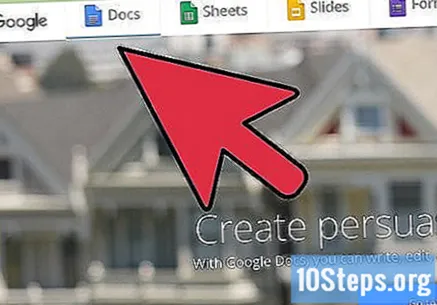
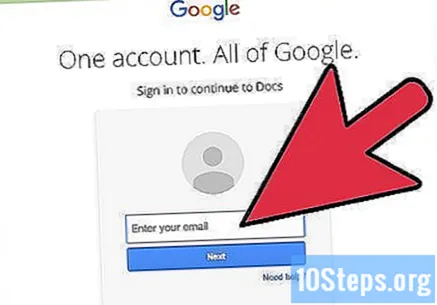
Si us plau inicieu sessió. A la pàgina d'inici de sessió, introduïu la vostra adreça i contrasenya de Gmail. Aquesta identificació és per a tots els serveis de Google, inclosos Google Docs. Feu clic a "Següent" per continuar.- Després d'iniciar la sessió, se us redirigirà a la pàgina principal del lloc. Si ja teniu un document desat a Google Drive, el podeu veure i obrir des d'aquesta pàgina.
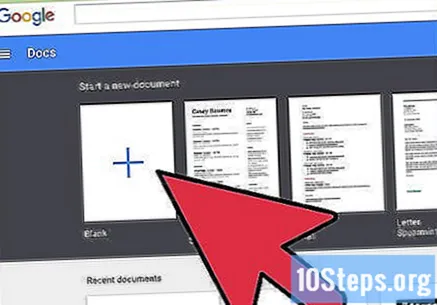
Creeu un document nou. Feu clic al cercle vermell amb el signe més a l'extrem inferior dret de la pàgina. Al navegador s’obrirà una nova finestra o pestanya amb un document en blanc.
Inseriu una taula. Les llistes de signatures se solen tabular per llegir-les i omplir-les amb més facilitat. Per crear una taula, heu de saber quantes columnes o adreces d'interès necessitareu.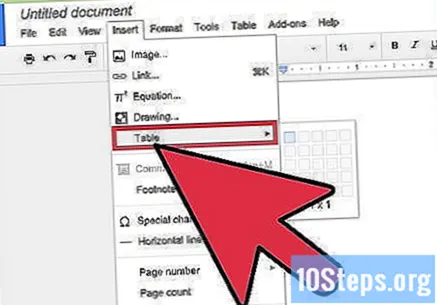
- Feu clic a l'opció "Taula" al menú principal i a "Insereix taula". Seleccioneu el nombre de files i columnes que necessitareu. La taula s’afegirà al document.
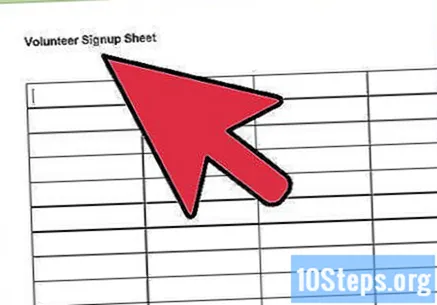
Posa un nom a la taula. Just a sobre de la taula, escriviu un nom per a la llista de subscripcions, especificant si es tracta d’una llista de presència, voluntaris, entrants i sortints, etc. Si voleu, també podeu afegir una descripció.
Anomeneu les columnes. A la primera fila, introduïu els encapçalaments de columna de la taula. Com que esteu fent una llista de signatures, necessitareu almenys una columna per als noms. Els encapçalaments de les altres columnes depenen de la informació que necessiteu.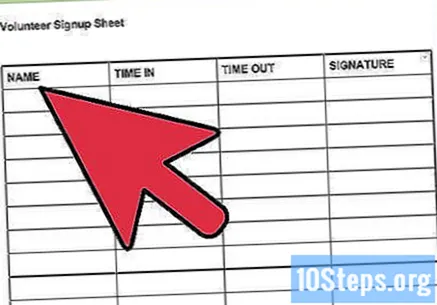
Numerar les línies. Posar un número al començament de cada línia facilitarà el recompte del nombre de persones a l'esdeveniment. Comenceu amb un "1" i continueu fins arribar al final de la taula. Feu diverses línies si no sabeu quantes persones es presentaran.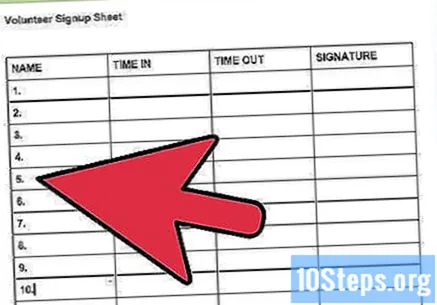
Sortiu del document. Quan hàgiu acabat la taula, tanqueu la finestra o la pestanya i el document es desarà automàticament. Podeu accedir-hi des de la pàgina de Google Docs o Google Drive.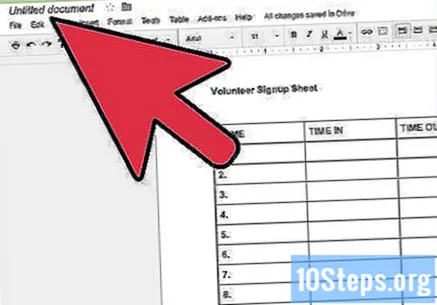
Mètode 2 de 2: fer una llista de signatures a partir d’una plantilla
Obriu Documents de Google. Obriu una nova pestanya o finestra al navegador i aneu al lloc web de Google Docs.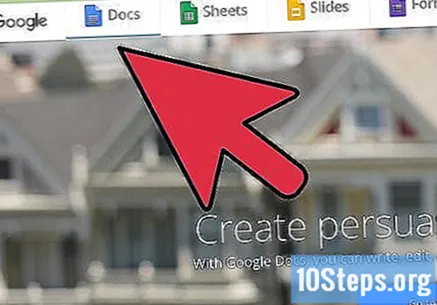
Si us plau inicieu sessió. A la pàgina d'inici de sessió, introduïu la vostra adreça i contrasenya de Gmail. Aquesta identificació és per a tots els serveis de Google, inclosos Google Docs. Feu clic a "Següent" per continuar.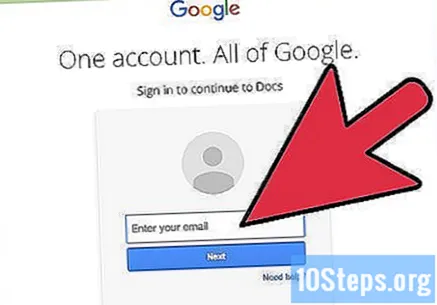
- Després d'iniciar la sessió, se us redirigirà a la pàgina principal del lloc. Si ja teniu un document desat a Google Drive, el podeu veure i obrir des d'aquesta pàgina.
Creeu un document nou. Feu clic al cercle vermell amb el signe més a l'extrem inferior dret de la pàgina. Al navegador s’obrirà una nova finestra o pestanya amb un document en blanc.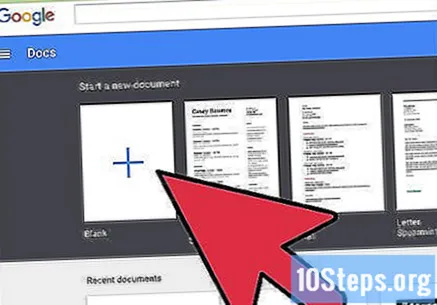
Obriu la finestra de complements. Google Docs no inclou cap plantilla inclosa, però podeu instal·lar algunes extensions que continguin el tipus de fitxer que necessiteu. En aquest cas, necessitareu una plantilla per a la llista d’assistència o signatures. Feu clic a l'opció "Complements" al menú principal i, a continuació, a "Obteniu complements". S'obrirà una finestra amb diverses opcions d'extensió.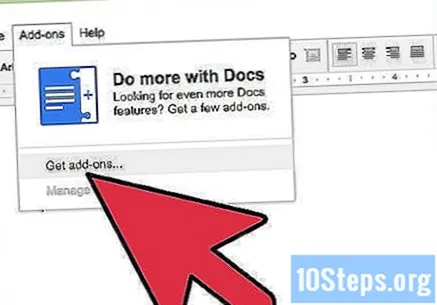
Cerqueu complements de plantilla de document. Escriviu "plantilla" a la barra de cerca situada a la part superior dreta de la finestra i mireu els resultats de la cerca.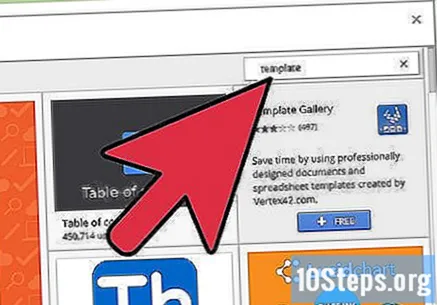
Instal·leu el complement. Feu clic al botó "Lliure" al costat de l'extensió triada. Això vol dir que el complement és gratuït, igual que la majoria d’ells. L'extensió s'instal·larà a Google Docs.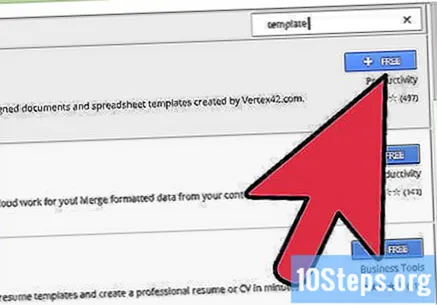
Mireu els models. Feu clic de nou a l'opció "Complements" al menú principal. Es mostrarà l'extensió que acabeu d'instal·lar. Feu-hi clic i seleccioneu "Cerca plantilles".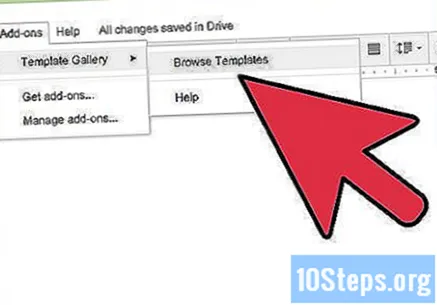
Trieu una plantilla de la llista d'assistència. A la galeria de models, feu clic a l'opció "Assistència". Els noms de totes les llistes de subscripcions apareixeran a la pantalla, així com una previsualització de cadascuna. Feu clic a l'opció que preferiu.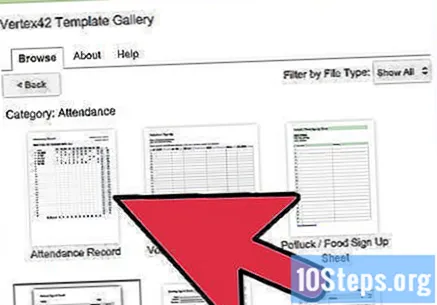
Copieu la plantilla a Google Drive. Els detalls de la llista escollida apareixeran a la pantalla i podeu llegir la descripció del model per veure si compleix les vostres necessitats. La pantalla també mostrarà una vista prèvia del fitxer una mica més gran perquè pugueu veure-ho millor. En triar un model, feu clic al botó "Copia a Google Drive". La plantilla apareixerà com a document nou a la llista de fitxers.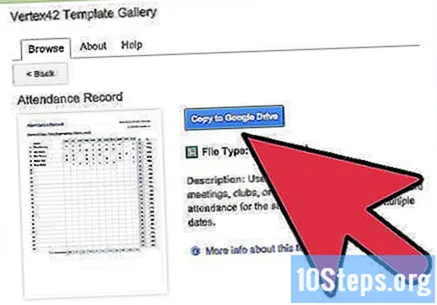
Obriu la llista de subscripcions. Inicieu la sessió al vostre compte de Google Drive. El fitxer escollit apareixerà a la llista dels vostres documents. Feu-hi doble clic per obrir-lo en una nova pestanya o finestra i la llista de signatures us apareixerà a punt.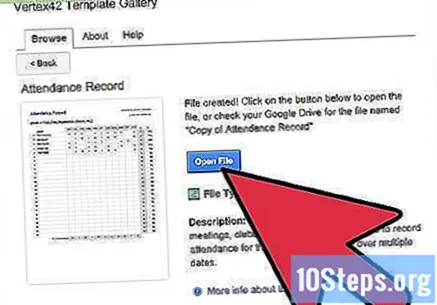
Editeu la llista de subscripcions. Ara, tot el que heu de fer és editar la plantilla segons les vostres preferències. Quan hàgiu acabat, tanqueu la finestra o la pestanya. Els canvis es desaran automàticament.